
Importante! Pode cancelar a subscrición Yandex Plus só polo mesmo método co que foi elaborado. É dicir, se isto foi feito a través do sitio web oficial, terá que contactalo se no dispositivo móbil - dependendo do sistema operativo, para a aplicación, a tenda de marca ou os parámetros do sistema.
Opción 1: Navegador
Se decoraches a subscrición Yandex Plus no navegador nunha PC ou un dispositivo móbil, entón é necesario cancelalo a través del. Isto faise do seguinte xeito:
Páxina principal Yandex.
- Vaia á ligazón presentada anteriormente e fai clic no nome do teu perfil situado na esquina superior dereita (sobre a foto).
- Seleccione máis activo.
- Unha vez na páxina de servizo Yandex Plus, chame ao menú premendo as tres bandas horizontais designadas a continuación.
- Fai clic en "Iniciar sesión en conta".
- Introduza o inicio de sesión da súa conta de Yandex e prema en "Iniciar sesión",
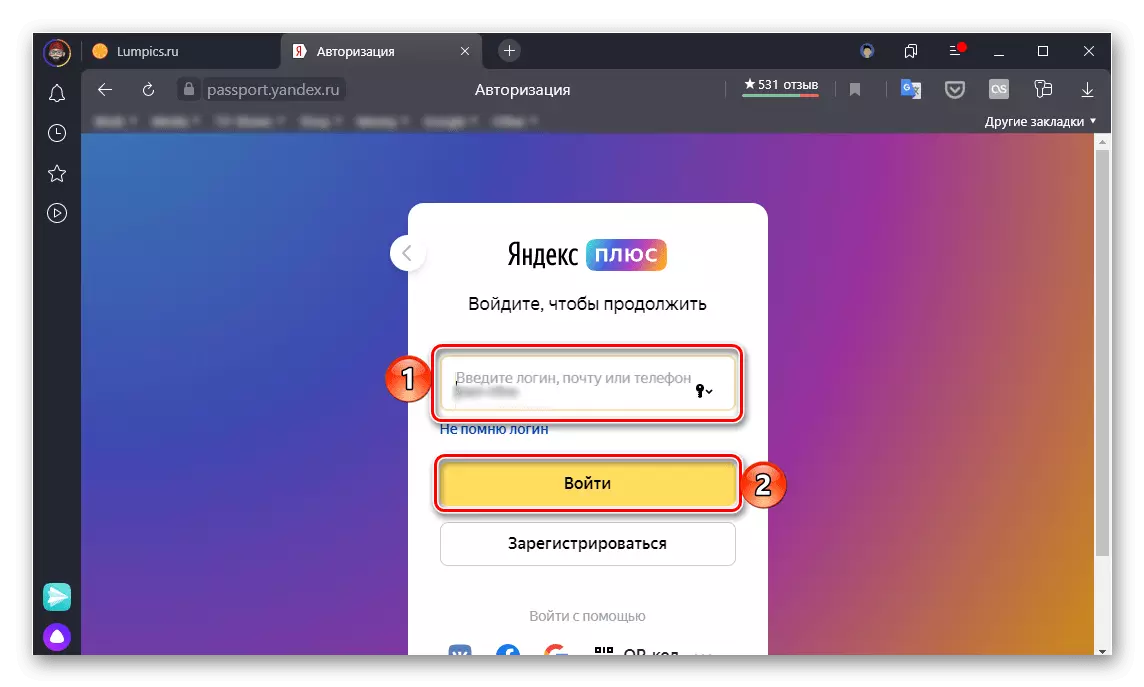
A continuación, especifique o contrasinal desde ela e usa de novo o botón "Iniciar sesión".
- Autorizado na conta, faga clic na ligazón "Suscripción Activa" e, a continuación, "Management Popup".
- Na seguinte páxina pode desactivar a suscripción ao máis. Se foi emitido non a través do servizo oficial, indicarase a seguinte notificación: "Para xestionar unha sinatura, vai á App Store / Google Play Market", dependendo de onde foi emitido.
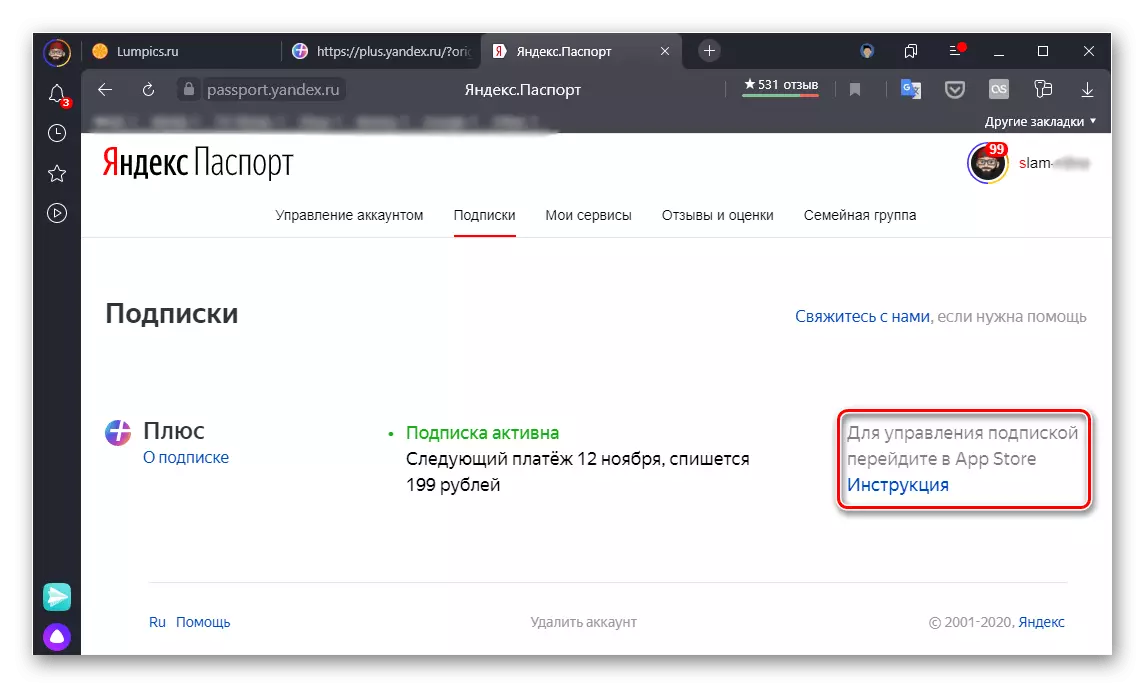
Fai clic en "Cancelar a subscrición",
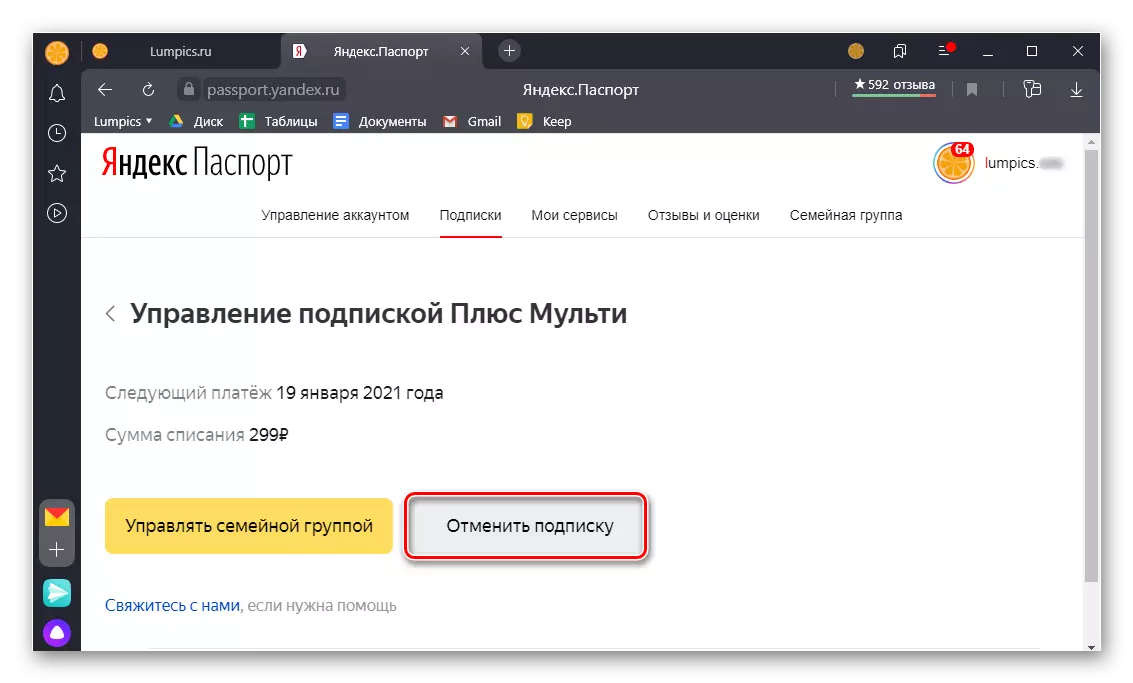
Consulte a advertencia sobre os servizos e cando (a partir de que data) perderá o acceso, despois de que confirme as súas intencións.
- Executa a aplicación e diríxase ao panel de navegación inferior á pestana de colección ou faga clic na imaxe anterior do teu perfil e inmediatamente ir ao terceiro paso da instrución.
- Toca a túa icona de perfil situada na esquina superior dereita.
- Toque "Configure unha subscrición Plus".
- Desprácese cara a abaixo unha pequena páxina do servizo web que estará aberta,
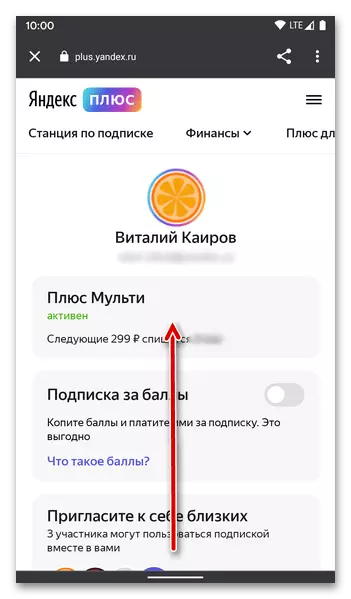
e fai clic no botón "Cancelar subscrición".
- A continuación, será invitado a conxelar temporalmente a sinatura actual en lugar de abandonándoo por completo. Se esta opción se adapta, seleccione o intervalo desexado - 2, 4 ou 8 semanas. Para confirmar, use a "sinatura de conxelación ao botón sen semana". Para a cancelación completa, toque o botón "Cancelar subscrición para sempre" situado ligeramente a continuación e confirmar a súa solución.
- Abra a aplicación e vaia ao seu panel inferior ata a páxina de última dereita, onde se representa a icona do perfil.
- Toque a inscrición "Xestión Poppup".
- Repita os pasos número 4-5 da instrución anterior.
- Executa o mercado de Google Play e chame ao menú. Para iso, dependendo da versión da aplicación e da versión de Android instalada no dispositivo, prema as tres tiras horizontais ao comezo da barra de busca ou realice o desprazamento na pantalla de esquerda a dereita ou se non hai tres bandas , toque o seu perfil á dereita.
- Vaia á sección "Pagamentos e subscricións".
- A continuación, abra a subsección de subscrición.
- Na lista de activos, busque a aplicación Yandex, que anteriormente conectada máis e toque-lo.
- Use o botón "Cancelar subscrición" na parte inferior.
- Seleccione a razón pola que decide abandonar os servizos prestados polo servizo e prema en "Continuar".
- Familiarícese coa descrición cando a suscripción é cancelada e acceder a que capacidades perderá despois, entón pulse o botón "Cancelar Subscrición".
- Executa a aplicación e, sendo unha das tres primeiras pestanas, toque a imaxe do seu perfil situado na esquina superior dereita da pantalla.
- Use o elemento de subscrición.
- Na lista "existente", busque "Yandex Plus" (unha das aplicacións de Yandex) e toque este elemento.
- Desprácese pola páxina aberta cara abaixo,

Fai clic en "Cancelar a subscrición"
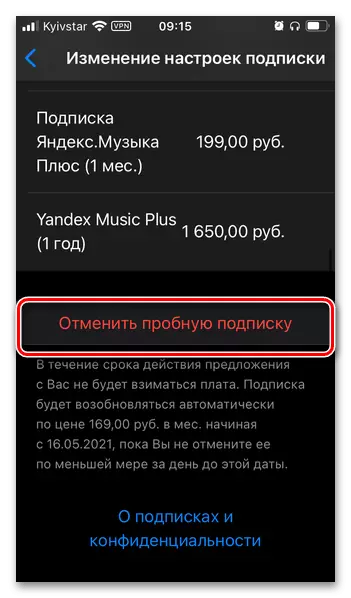
E confirma as túas intencións na xanela emerxente.
- Abra a "Configuración" do sistema operativo móbil e selecciona o primeiro elemento - imaxe do teu perfil e nome.
- Toque a sección "Suscripcións".
- FRAT PÁXINA A BUN
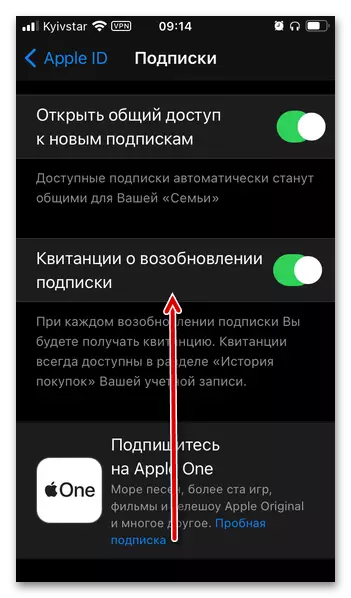
Busca conectado coa aplicación Yandex Plus na lista de "corrente", selecciona e siga os pasos do último paso da instrución anterior.
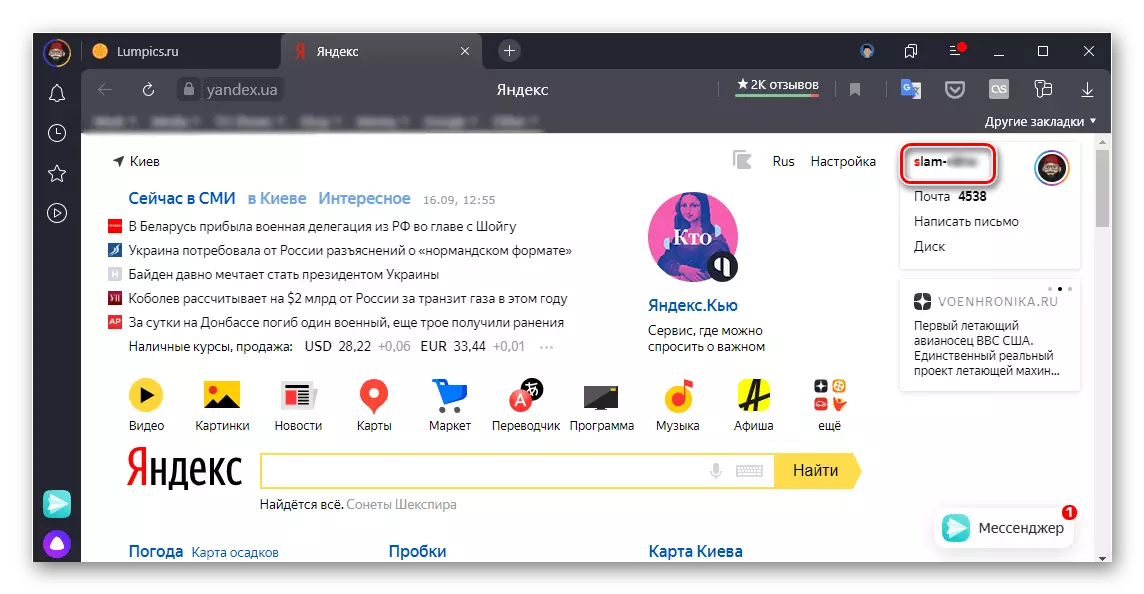
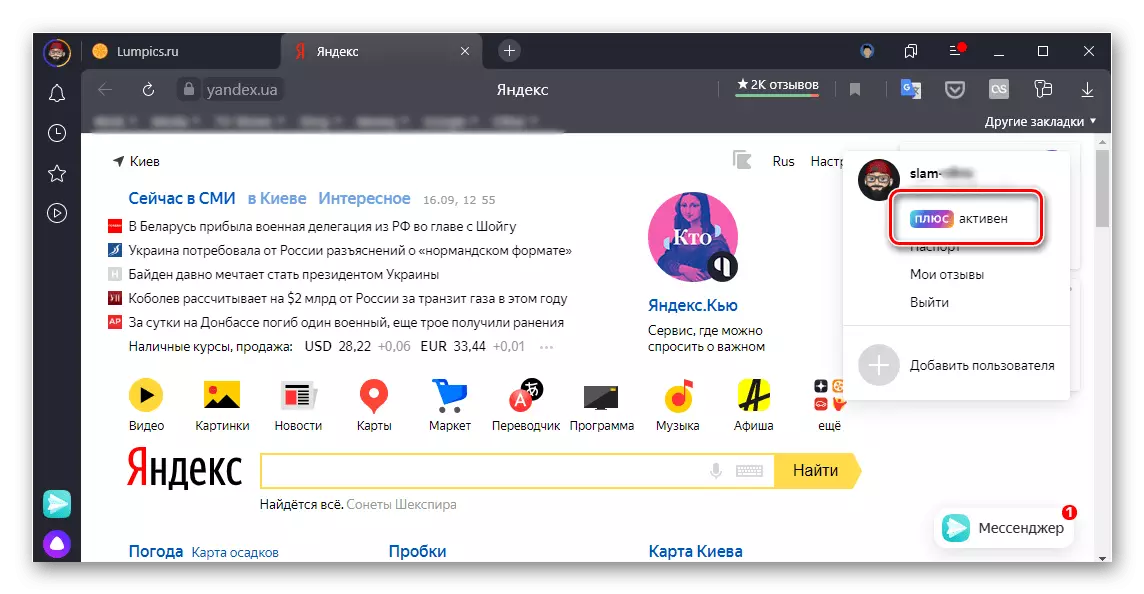
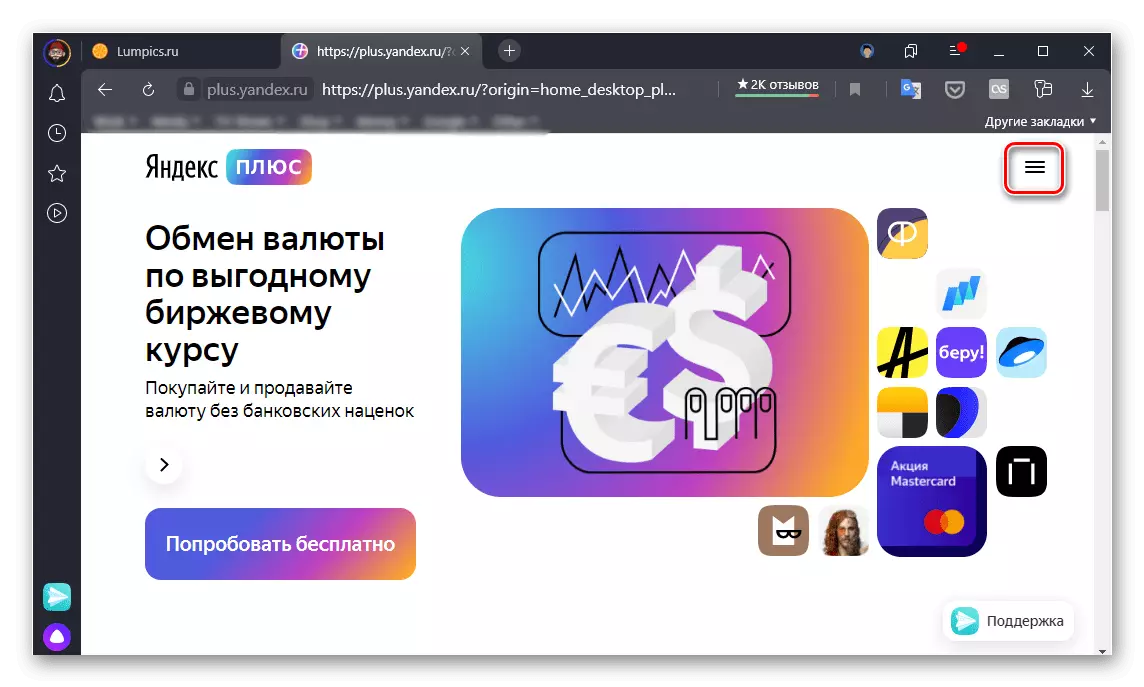

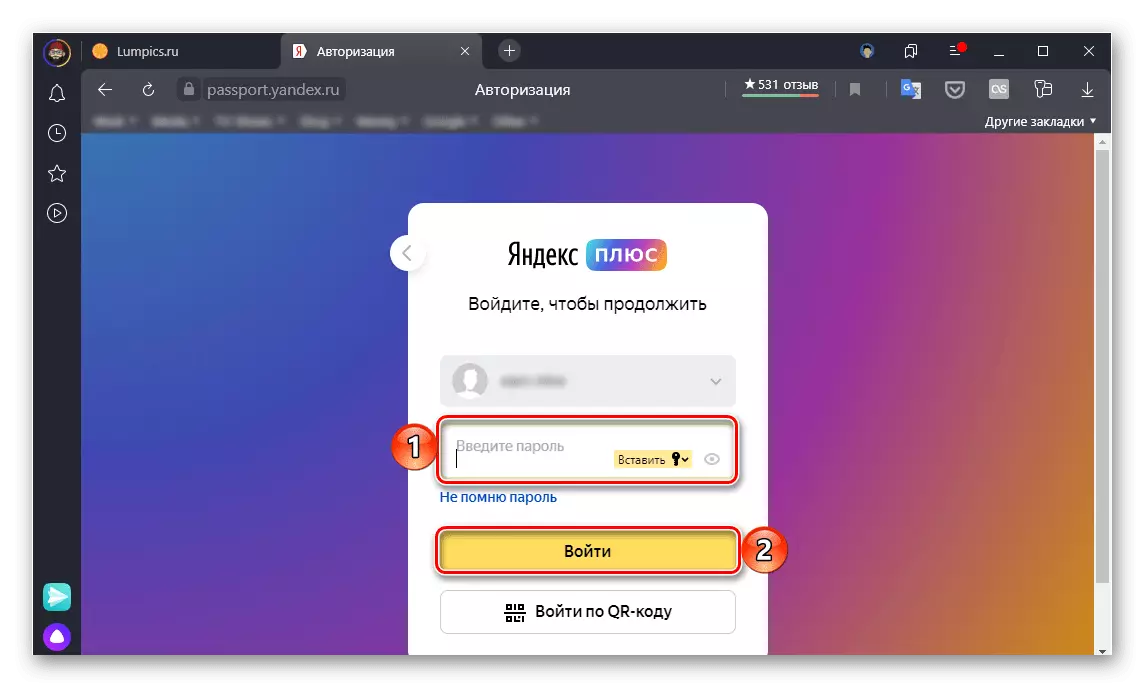
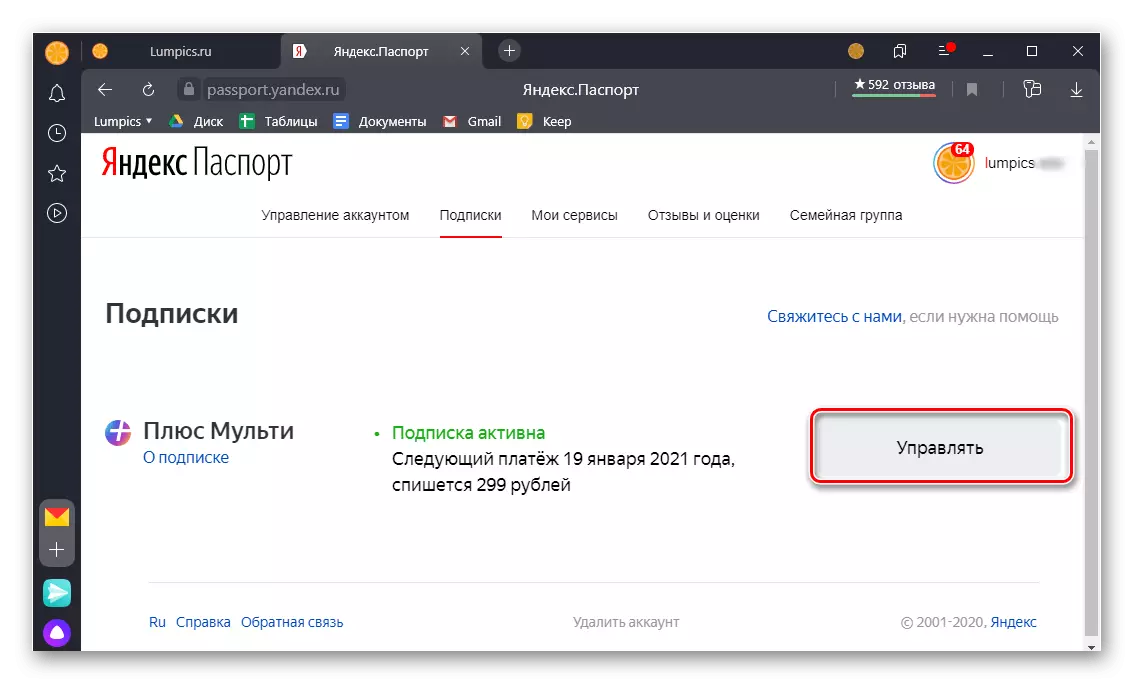
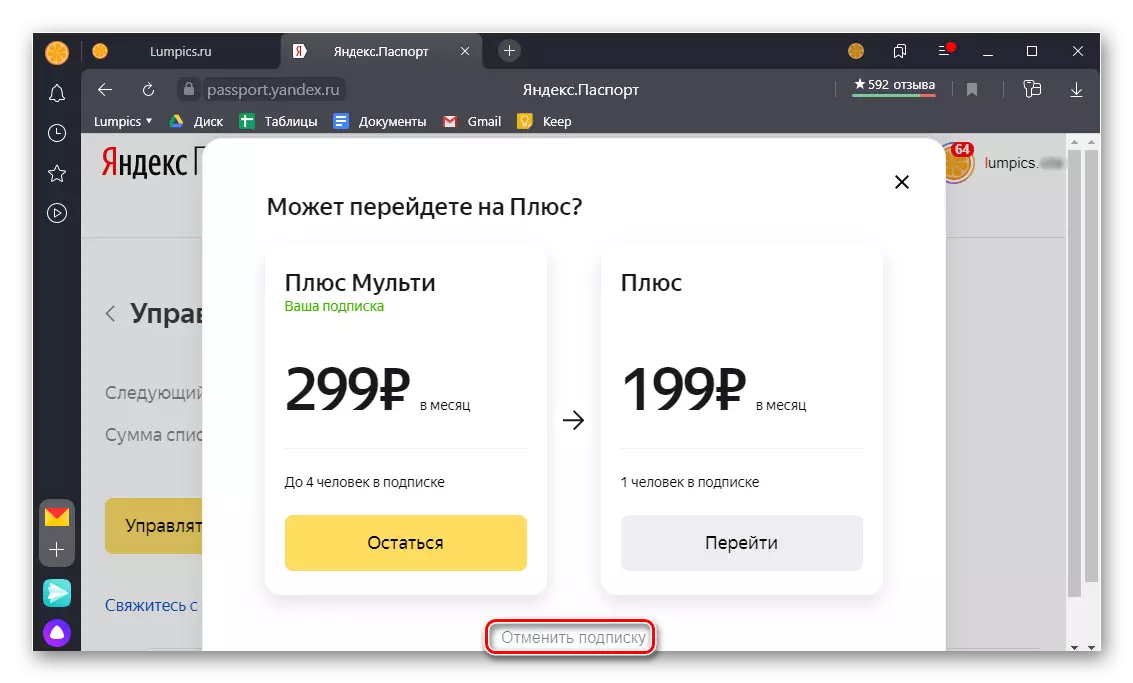
A extensión automática da suscripción ao Yandex Plus desactivarase, pero aínda se pode usar ata o final do período pagado.
Importante! Se a presentación dunha suscripción a Plus realízase ata o final do período de proba, o próximo pagamento non se escribirá fóra da tarxeta, pero non será posible volver a usar esta oferta gratuíta, polo menos nun futuro próximo .. Ademais, o período de tres meses despois do fracaso do xuízo reducirase ao mes actual.
Opción 2: Android
Para ser do servizo do servizo Yandex Plus en Android, se foi elaborado nun dispositivo móbil, unha das dúas formas pode estar en Apéndice e Google Play Markete.Método 1: Apéndice
Para cancelar a suscripción ao Plus, debes consultar a configuración da aplicación a través do cal foi elaborado. Considere os dous exemplos máis populares - Yandex.Music e Kinopoisk HD.
Yandex.music.
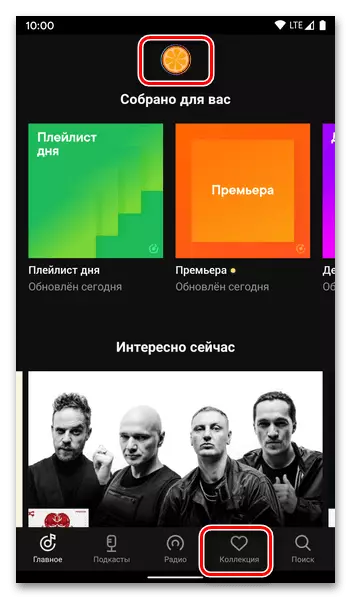
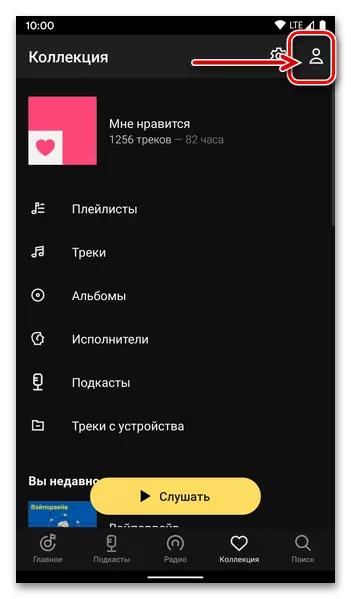
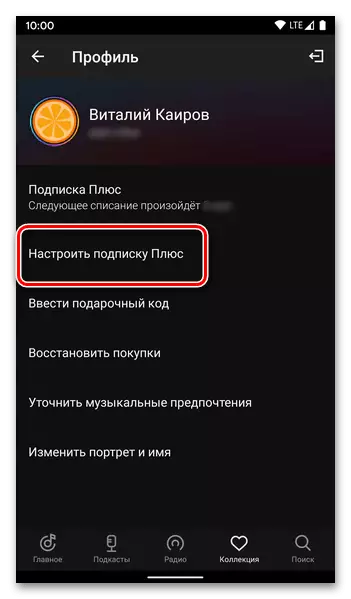
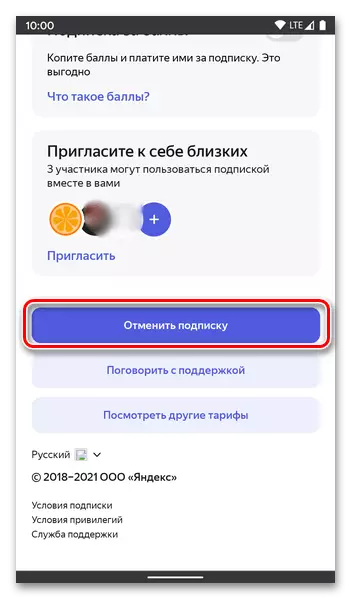
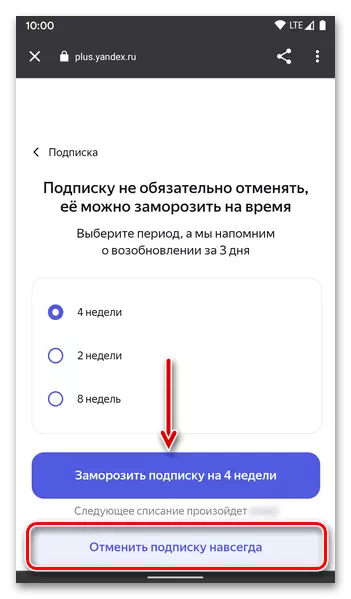
Kinopoisk HD.
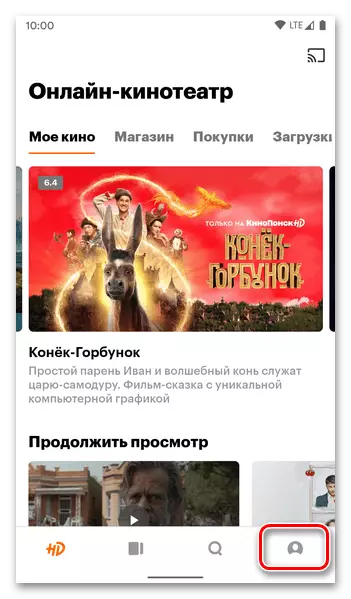
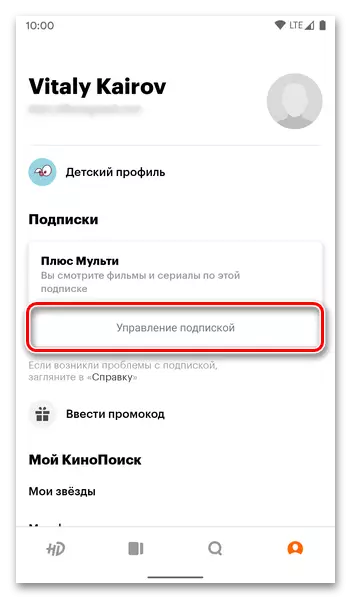
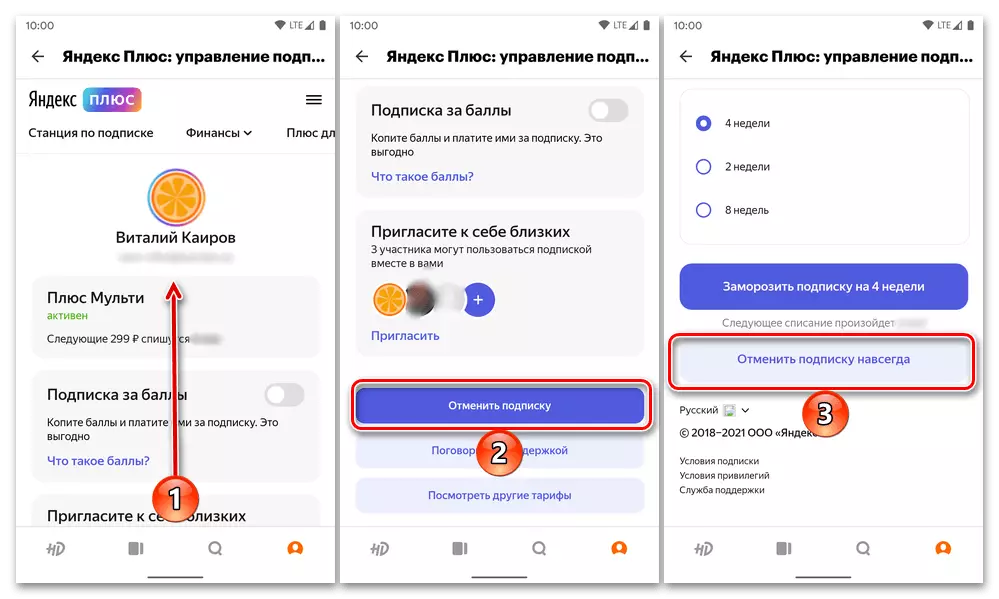
Se o Plus non foi emitido a través do sitio web oficial do servizo en consideración ou dentro das versións web doutros produtos de Yandex, na páxina de control de subscrición aberta a través da interface da aplicación, a capacidade de non empregar. Neste caso, a instrución executarase a partir da primeira parte deste artigo - A pesar do feito de que no exemplo usamos un navegador de PC, estarán dispoñibles accións similares para dispositivos con Android.
Método 2: Google Play Market
As aplicacións de Yandex anteriormente mencionadas permiten conectar e pagar unha suscripción a unha plus de dúas formas - directamente por unha tarxeta bancaria ou a través da funcionalidade do mercado de xogo (o custo será lixeiramente superior). No primeiro caso, para abandonar os servizos prestados, terá que aproveitar a parte anterior do artigo. No segundo - consulte a sección correspondente da tenda de contidos dixitais, que é a seguinte:
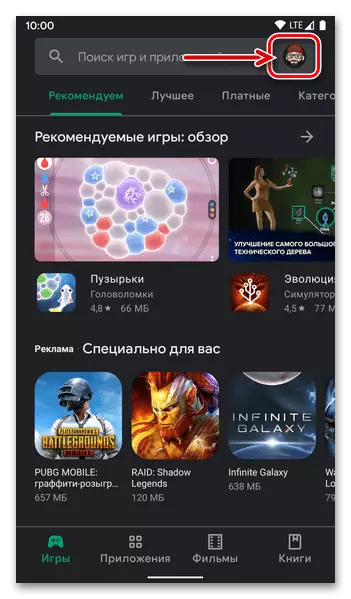
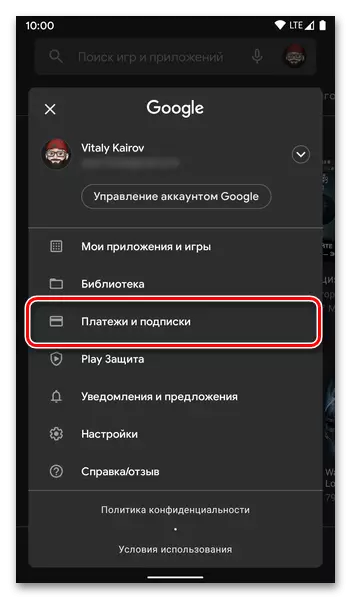
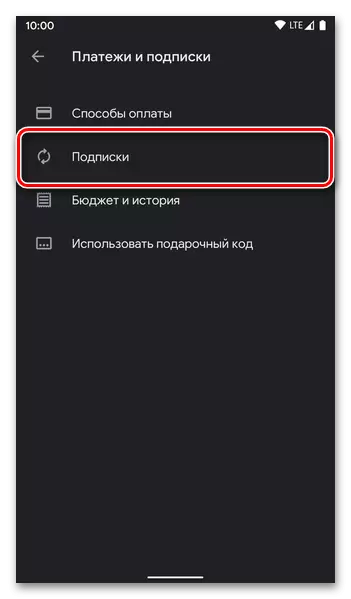
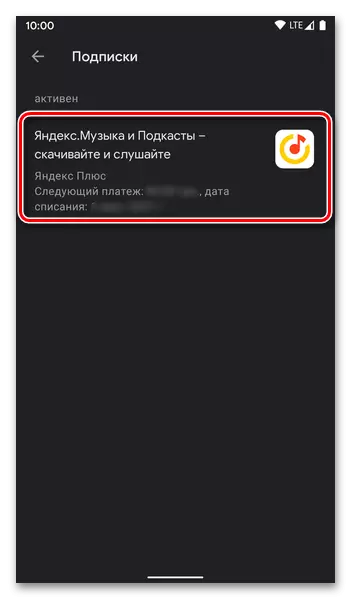
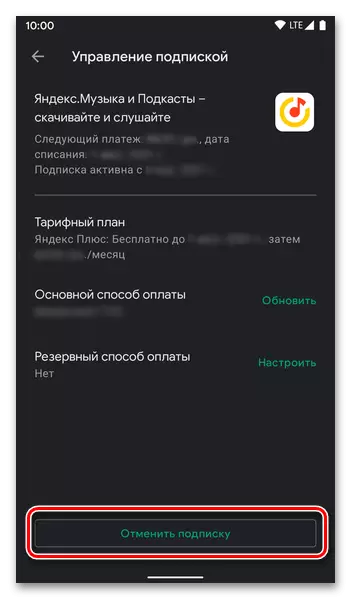
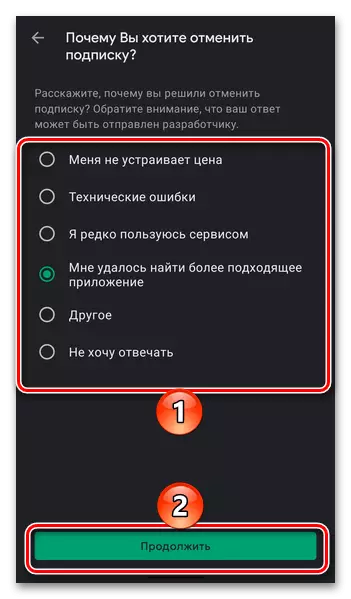
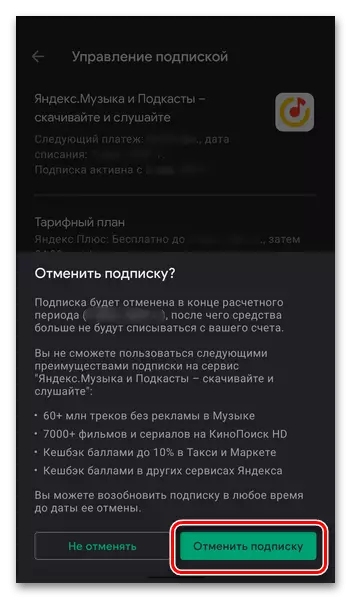
A suscripción de Yandex Plus será cancelada, pero seguirá actuando dentro do período pagado durante o cal pode restaurala de xeito gratuíto. Todas as funcións de aplicacións e servizos estarán dispoñibles ata a data especificada.
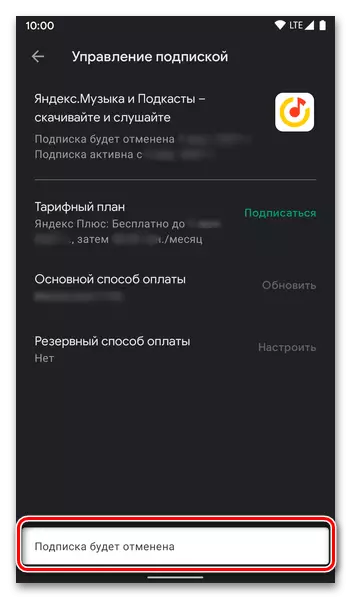
Opción 3: iPhone
Se a suscripción do servizo foi elaborada nunha das aplicacións de Yandex (por exemplo, Yandex.Music ou motores de cine) para o iPhone, pode cancelalo na App Store de iOS. Este é o único método dispoñible, máis precisamente, as súas dúas variacións: o menú de solicitude redirixirá ao sitio con máis recomendacións.Método 1: App Store
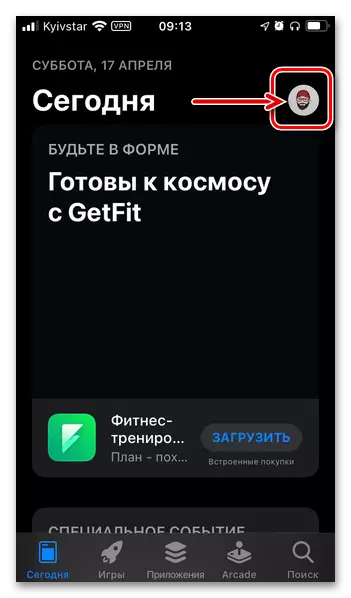
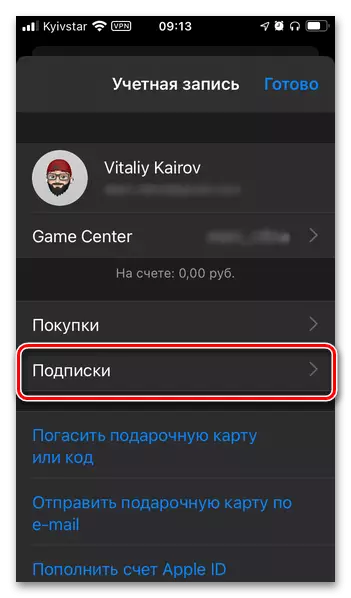
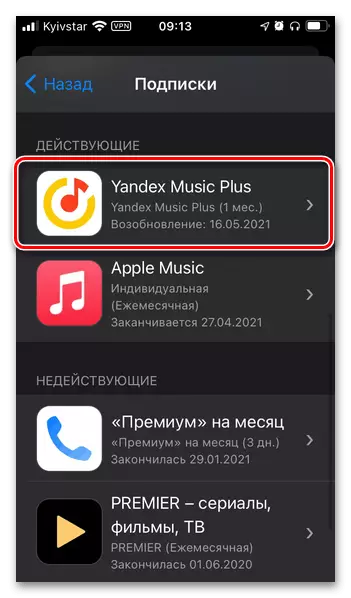
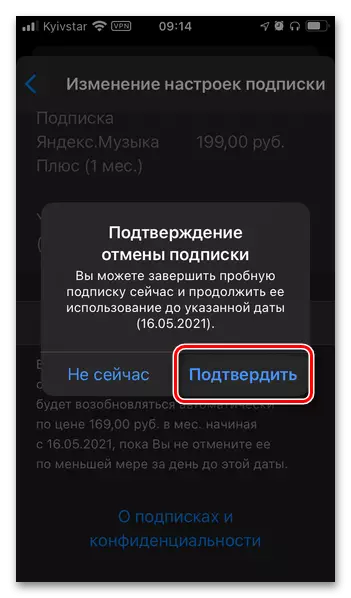
Método 2: "Configuración" iOS
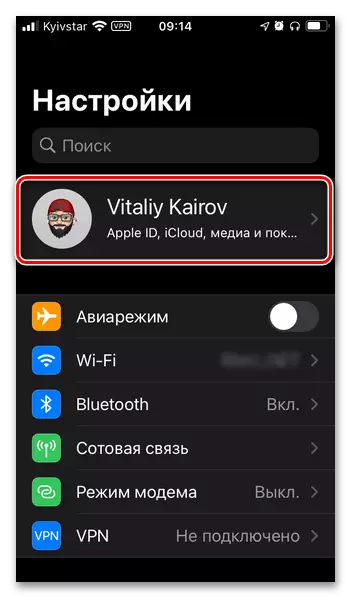
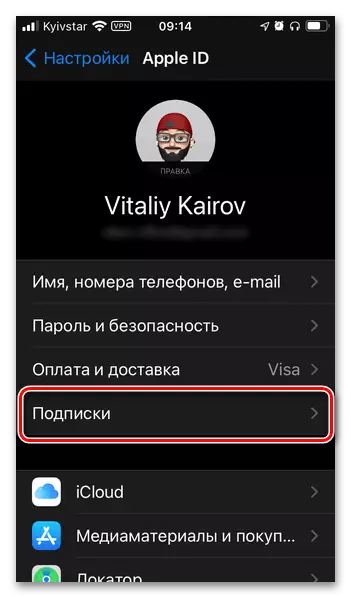
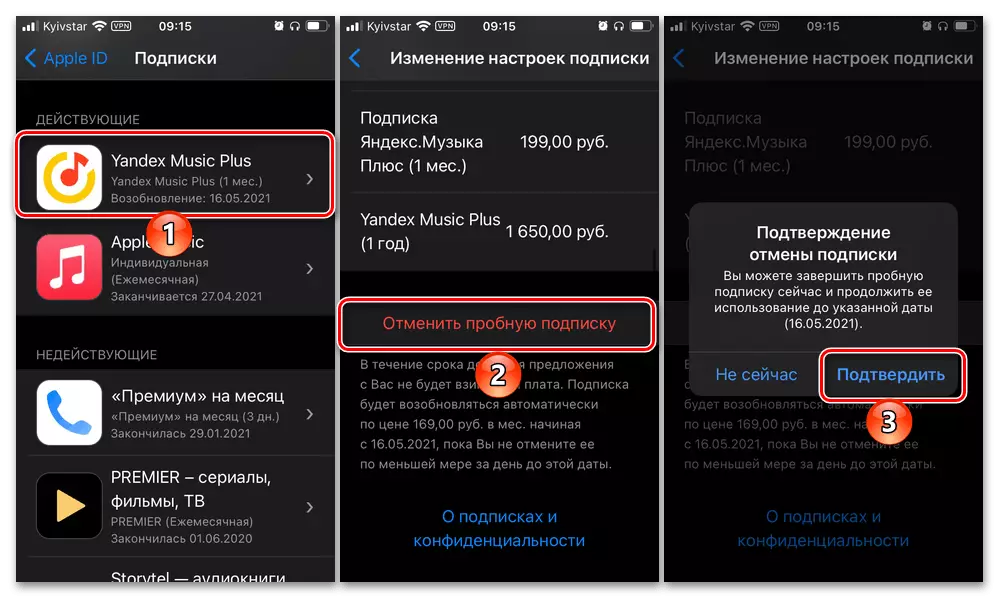
Como nos casos considerados anteriormente, a suscripción ao Plus estará desactivada, pero aínda está dispoñible para o seu uso ata o pago ou un período de proba. Se non deshabilita o servizo dos servizos de servizo deste xeito, use a instrución da primeira parte deste artigo.
Opción 4: Suscripción a través do operador móbil
Se a suscripción ao servizo Yandex Plus foi emitido a través dun operador móbil, pode ser cancelado por un dos varios métodos, que depende do fornecedor de servizos. Isto pódese facer na conta persoal, a través dun comando SMS ou USSD nunha aplicación móbil. Considere brevemente exemplos comúns.
Megaphone.
- Área persoal;
- Enviando unha solicitude de USSD * 107 #.
A suscripción continuará a actuar ata o final do período pagado.
Tele 2.
- Área persoal;
- Enviando unha solicitude de USSD * 942 * 0 #.
A suscripción desactivarase o día da súa cancelación, os días pagados restantes queiman.
Tinkoff Mobile.
A capacidade de cancelar unha suscripción está dispoñible só na aplicación móbil do banco - para iso ten que ir á pestana, que aparece "yandex", prema en "Desactivar a suscripción" e, a continuación, confirme a decisión.
A suscripción continuará a actuar ata o final do período pagado.
